您的位置:极速下载站 → 电脑软件 → 安全软件 → 加密解密 → Hidden Disk
Hidden Disk是一款国外的磁盘隐藏软件,它可以把你的磁盘隐藏了,比如是E盘,隐藏后其他人将看不到这个E盘,你需要输入密码后才能把隐藏的分区显示出来,这样你就可以把你的重要文件、隐私文件保存在这个分区下,并进行隐藏,这样可以有效防止你的重要文件不会别其他人看到,需要隐藏分区的网友可以下载Hidden Disk使用。
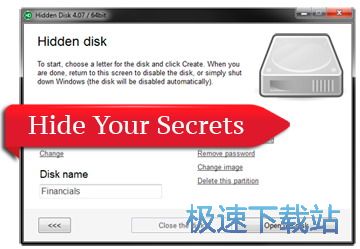
基本介绍
为您的私人文件创建一个隐藏磁盘
你有没有想过将你的私人文件存放在一个秘密的地方?为了使它即使有人打开你的电脑,他们也无法访问这些文件?我们的程序提供了一个解决方案 - 它将在您的PC上创建一个隐藏的(不可见的)磁盘,您可以安全地存储您的东西。当然,您可以使用密码限制对磁盘的访问。只需按一下按钮,打开和隐藏磁盘及其所有内容的过程只需几秒钟。
隐藏磁盘按需
无需格式化硬盘,我们的程序可立即创建虚拟(非真实)磁盘空间。磁盘空间将取自现有磁盘,仅受存储的物理大小限制。此磁盘支持可选的密码保护,以阻止对它的不必要的访问。它可以存储任何文件或文件夹,并与Windows操作系统磁盘上运行的所有程序兼容。当磁盘被隐藏时,它将不会出现在资源管理器中,因为它在普通磁盘上不存在。磁盘处于此隐藏状态时,不会删除存储在磁盘上的数据。

一种轻松,可靠的保持私密的方式
保护您的隐私 - 将您的私人文件保存在看不见的单独磁盘上!实际上,为您的私人文件创建一个单独的位置是一个非常简单和优雅的解决方案。您甚至可以创建多个秘密磁盘,以您想要的任何方式安排您的私人文件。磁盘不使用加密,因此它比任何其他竞争对手更快。

人的因素
有时,在紧急情况下,您可能会很快关闭电脑,忘记隐藏磁盘,或者电源故障可能会关闭电脑。隐藏磁盘会发生什么?它将自动进入隐藏状态而不会丢失任何数据,因为与磁盘相关的信息位于虚拟内存中。下次启动PC时,隐藏的磁盘将不会出现,直到您打开它,并且不用担心,您的文件是安全的,它们不会被删除。

功能说明
定期更新
我们不断支持这个计划,继续推进世界的进步,每隔一两个月我们就会推出新版本。我们确实修复了错误并添加了新功能。
信任和奖励
我们的计划已获得着名评级机构和博主的多个奖项。这是信任和可靠性。我们自2002年开始营业,这就是为什么我们不仅拥有知识,还拥有丰富的经验。
快速支持
有时会出现问题。但是,根据我们的统计数据,我们的支持团队会在一小时内响应90%的请求!其他10%的人在六到十二小时内得到回应。
安全性强
安全和隐私是我们的主要目标。我们只使用比较新的行业领先的标准和协议来处理
文件信息
文件大小:2515936 字节
文件说明:Hidden Disk Setup
文件版本:4.11
MD5:0866B777D723417E7CB17BA0116A32E2
SHA1:4393950A428923DC841E0309807287398311C99E
CRC32:6928DA6F
相关搜索:隐藏
Hidden Disk安装教程
首先我们需要下载Hidden Disk,下载解压后双击“setup_sfdlt.exe”出现安装界面:

首先我们要选择安装时使用的语言。极速小编选择了English英语;
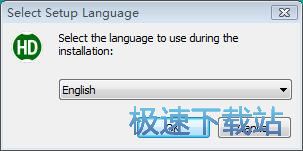
进入Hidden Disk的安装向导。安装向导会指引我们完成Hidden Disk的安装;
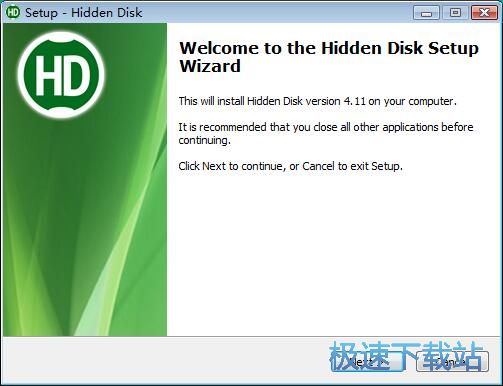
我们要阅读Hidden Disk的用户许可协议。阅读完成之后点击I accept the agreement我接受协议。我们必须要接受协议才能继续安装软件;
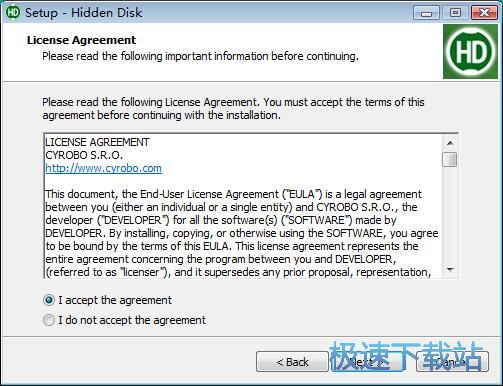
安装向导设置的软件默认安装路径为C:\Program Files\Hidden Disk 4。安装Hidden Disk至少需要1.6MB的空闲磁盘空间;
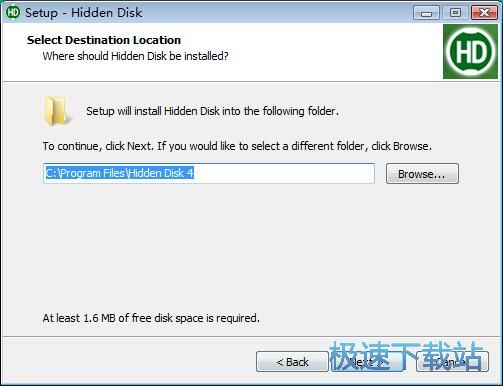
选择是否在安装软件的同时Create a desktop icon创建桌面快捷方式。如果不需要创建,取消勾选即可;
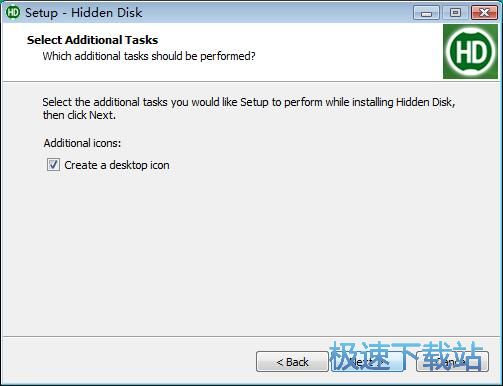
安装向导正在将Hidden Disk安装到电脑中。安装Hidden Disk需要一定的时间,请耐心等待软件安装完成;
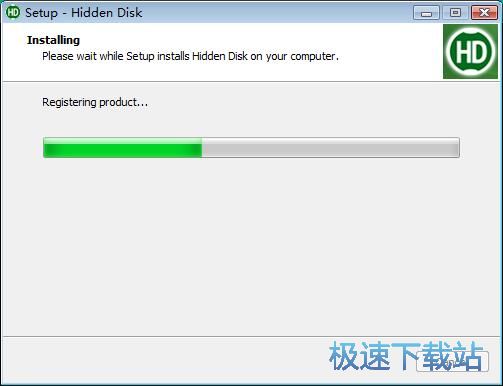
软件安装完成,这时候Hidden Disk会提示安装完成,点击Finish完成,就可以退出安装向导,同时马上运行Hidden Disk。
Hidden Disk使用教程
Hidden Disk是一款好用的电脑文件隐藏软件。使用Hidden Disk可以轻松创建一个电脑磁盘,我们可以将电脑中的文件保存到软件创建的电脑磁盘;

极速小编这一次就给大家演示一下怎么使用Hidden Disk创建新的电脑磁盘吧。首先我们要设置打开磁盘的密码,点击Hidden Disk主界面中的设置或更改密码,打开磁盘密码设置功能;

在磁盘密码设置功能界面中。我们可以直接输入密码、确认密码、电子邮件地址。输入完磁盘密码和电子邮件之后,点击设置密码。就可以完成磁盘密码设置;

这时候我们回到Hidden Disk的主界面,这时候我们就可以开始打开Hidden Disk创建的磁盘。点击打开磁盘,就可以将磁盘功能打开;

Hidden Disk正在打开本地磁盘X,打开磁盘需要一定的时间,请耐心等待Hidden Disk成功打开磁盘;

磁盘打开成功。这时候我们可以点击Hidden Disk主界面中的在Explorer中打开磁盘,就可以打开本地磁盘X,查看磁盘中的文件;

成功打开本地磁盘X,这时候我们就可以浏览本地磁盘X中保存的文件或者文件夹;

如果不需要继续使用Hidden Disk创建的本地磁盘X,我们可以回到Hidden Disk主界面中,点击关闭磁盘,就可以将使用Hidden Disk的本地磁盘X分区关闭。
- 共 0 条评论,平均 0 分 我来说两句
- 人气英雄联盟下载官方下载
- 《英雄联盟》(简称LOL)是由美国拳头游戏(Riot Games)开发、中国大陆地区腾讯游戏代理运营的英雄对战MOBA... [立即下载]
- 好评网易云音乐 2.5.3.197601 官方版
- 网易云音乐(cloudmusic) 是一款专注于发现与分享的音乐产品,如何发现音乐和分享音乐被认为是其比较大的突破... [立即下载]

